Linux中将网页转成PDF的智能工具wkhtmltopdf怎么用,相信很多没有经验的人对此束手无策,为此本文总结了问题出现的原因和解决方法,通过这篇文章希望你能解决这个问题。
wkhtmltopdf 是一个开源、简单而有效的命令行 shell 程序,它可以将任何 HTML (网页)转换为 PDF 文档或图像(jpg、png 等)。
wkhtmltopdf 是用 C++ 编写的,并在 GNU/GPL (通用公共许可证)下发布。它使用 WebKit 渲染引擎将 HTML 页面转换为 PDF 文档且不会丢失页面的质量。这是一个用于实时创建和存储网页快照的非常有用且可信赖的解决方案。
wkhtmltopdf 的功能
开源并且跨平台。
使用 WebKit 引擎将任意 HTML 网页转换为 PDF 文件。
添加页眉和页脚的选项
目录生成 (TOC) 选项。
提供批量模式转换。
通过绑定 libwkhtmltox 来支持 PHP 或 Python。
在本文中,我们将介绍如何在 Linux 系统下使用 tar 包来安装 wkhtmltopdf。
安装 Evince (PDF 浏览器)
让我们在 Linux 系统中安装 evince (一个 PDF 阅读器)来浏览 PDF 文件。
$ sudo yum install evince [RHEL/CentOS and Fedora] $ sudo dnf install evince [On Fedora 22+ versions] $ sudo apt-get install evince [On Debian/Ubuntu systems]
下载 wkhtmltopdf 源码文件
使用 wget 命令根据你的 Linux 架构来下载 wkhtmltopdf 源码文件,或者你也可以在 wkhtmltopdf 下载页下载***的版本(目前***的稳定版是 0.12.4)
在 64 位 Linux 系统中:
$ wget http://download.gna.org/wkhtmltopdf/0.12/0.12.4/wkhtmltox-0.12.4_linux-generic-amd64.tar.xz
在 32 位 Linux 系统中:
$ wget http://download.gna.org/wkhtmltopdf/0.12/0.12.4/wkhtmltox-0.12.4_linux-generic-i386.tar.xz
在 Linux 中安装 wkhtmltopdf
使用 tar 命令解压文件到当前目录中。
------ On 64-bit Linux OS ------ $ sudo tar -xvf wkhtmltox-0.12.4_linux-generic-amd64.tar.xz ------ On 32-bit Linux OS ------ $ sudo tar -xvzf wkhtmltox-0.12.4_linux-generic-i386.tar.xz
为了能从任意路径执行程序,将 wkhtmltopdf 安装到 /usr/bin 目录下。
$ sudo cp wkhtmltox/bin/wkhtmltopdf /usr/bin/
如何使用 wkhtmltopdf?
我们会看到如何将远程的 HTML 页面转换成 PDF 文件、验证信息、使用 evince 在 GNOME 桌面中浏览创建的文件。
将 HTML 网页转成 PDF 文件
要将任意 HTML 页面转换成 PDF,运行下面的命令。它会在当前目录下将页面转换成 10-Sudo-Configurations.pdf。
# wkhtmltopdf http://www.tecmint.com/sudoers-configurations-for-setting-sudo-in-linux/ 10-Sudo-Configurations.pdf
示例输出:
Loading pages (1/6) Counting pages (2/6) Resolving links (4/6) Loading headers and footers (5/6) Printing pages (6/6) Done
浏览生成的 PDF 文件
为了验证创建的文件,使用下面的命令。
$ file 10-Sudo-Configurations.pdf
示例输出:
10-Sudo-Configurations.pdf: PDF document, version 1.4
浏览生成的 PDF 文件细节
要浏览生成的文件信息,运行下面的命令。
$ pdfinfo 10-Sudo-Configurations.pdf
示例输出:
Title: 10 Useful Sudoers Configurations for Setting 'sudo' in Linux Creator: wkhtmltopdf 0.12.4 Producer: Qt 4.8.7 CreationDate: Sat Jan 28 13:02:58 2017 Tagged: no UserProperties: no Suspects: no Form: none JavaScript: no Pages: 13 Encrypted: no Page size: 595 x 842 pts (A4) Page rot: 0 File size: 697827 bytes Optimized: no PDF version: 1.4
浏览创建的文件
在桌面中使用 evince 查看***生成的 PDF 文件。
$ evince 10-Sudo-Configurations.pdf
示例截图:
在我的 Linux Mint 17 中看起来很棒。
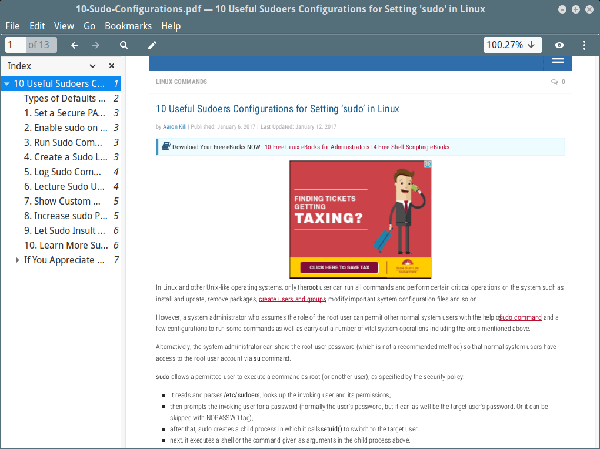
在 PDF 中浏览网页
给 PDF 创建页面的 目录(Table Of Content )(TOC)
要创建一个 PDF 文件的目录,使用 toc 选项。
$ wkhtmltopdf toc http://www.tecmint.com/sudoers-configurations-for-setting-sudo-in-linux/ 10-Sudo-Configurations.pdf
示例输出:
Loading pages (1/6) Counting pages (2/6) Loading TOC (3/6) Resolving links (4/6) Loading headers and footers (5/6) Printing pages (6/6) Done
要查看已创建文件的 TOC,再次使用 evince。
$ evince 10-Sudo-Configurations.pdf
示例截图:
看一下下面的图。它上看去比上面的更好。

在 PDF 中创建网页的目录
wkhtmltopdf 选项及使用
更多关于 wkhtmltopdf 的使用及选项,使用下面的帮助命令。它会显示出所有可用的选项。
$ wkhtmltopdf --help
看完上述内容,你们掌握Linux中将网页转成PDF的智能工具wkhtmltopdf怎么用的方法了吗?如果还想学到更多技能或想了解更多相关内容,欢迎关注亿速云行业资讯频道,感谢各位的阅读!
免责声明:本站发布的内容(图片、视频和文字)以原创、转载和分享为主,文章观点不代表本网站立场,如果涉及侵权请联系站长邮箱:is@yisu.com进行举报,并提供相关证据,一经查实,将立刻删除涉嫌侵权内容。